Mi havis problemon kun mia Seagate ekstera malmola disko ne aperanta sur mia MacBook Pro. Ĉi tio estas problemo dum kelka tempo kaj mi frustriĝas nun. Ĉu estas io, kion mi povas fari por aliri la eksteran malmolan diskon? Ĉiuj miaj dokumentoj, filmetoj kaj la verdaj ekranoj, kiujn mi uzas, estas en ili. Bonvolu helpi.
Multaj uzantoj raportis la problemon pri Seagate kaj WD eksteraj malmolaj diskoj ne aperantaj en la Apple-subtena komunumo. Kiam vi ŝtopas eksteran malmolan diskon al via Mac, ĝi ne aperas sur la labortablo aŭ en Finder. Kiel ripari la problemon? Ĉi tie kelkaj problemoj pri solvo estos montritaj por ripari eksterajn malmolajn diskojn ne aperantajn en Mac (Ventura, Monterey, Big Sur, Catalina, ktp.) je via dispono. Ni ankaŭ malkovros kiel protekti viajn datumojn antaŭe.
Enhavo
Kiel Eviti Datuman Perdon Antaŭ Ripari Eksteran Malmolan Diskon ne Aperanta sur Mac?
Necesas noti, ke viaj datumoj konservitaj en la nerekonita ekstera malmola disko povas esti forigita aŭ perdita hazarde pro ĉiaj necertecoj dum ĝia ripara procezo. Tial, por eviti datumperdon, vi prefere estu la dosierojn sur la stirado ĉerpitaj kaj sekurkopiitaj unue. Peco de malmola disko datuma reakiro programaro kiel MacDeed Data Recovery meritas esti provita por reakiri datumojn de eksteraj malmolaj diskoj ne aperantaj en Mac.
Post kiam detektita de MacDeed Data Recovery, via ekstera malmola disko ricevos ĝisfundan skanadon por trovi la plej reakireblajn dosierojn. Krom eksteraj malmolaj diskoj, ĉi tiu multflanka ilo ankaŭ subtenas aliajn stokadajn aparatojn kiel internajn volumojn, USB-diskojn, SD-kartojn, memorkartojn, diĝitajn fotilojn, ktp. Ĝi reakiras datumojn de HFS+, FAT16, FAT32, exFAT, ext2, ext3, ext4 kaj NTFS. dosiersistemoj.
Kial elekti MacDeed Data Recovery?
- Restarigu dosierojn rekte de la ekstera malmola disko ne aperanta sur Mac
- Reakiri datumojn de eksteraj malmolaj diskoj sub diversaj eblaj datumperdaj situacioj inkluzive de erara forigo, nedeca operacio, formatado, malmolaj diskoj, ktp.
- Subtenu pli ol 200 tipojn de reakiro de dosieroj kiel fotoj, dokumentoj, filmetoj, sonaĵoj, retpoŝtoj kaj arkivoj en Mac
- Simpla operacio kaj alta reakiro
- Batch elektas la datumojn por esti prenitaj per unu sola klako
- Antaŭrigardu dosierojn por plibonigi la efikecon de reakiro
- Spureblaj historiaj skanitaj registroj por eviti ripetan skanadon
- Reakiritaj datumoj konservitaj al loka disko aŭ nubaj servoj
Sekvu la suban gvidilon por ĉerpi datumojn de via ekstera malmola disko, kiu ne aperas en Mac.
Paŝo 1. Elŝutu MacDeed Data Recovery. Poste instalu kaj malfermu ĝin.
Provu Ĝin Senpage Provu Ĝin Senpage
Paŝo 2. Iru al Data Recovery reĝimo.

Paŝo 3. Ĉi tiu programaro pri reakiro de datumoj listigos ĉiujn stokajn aparatojn, kiuj aperas en Disk Utility. Do se vi povas trovi vian eksteran malmolan diskon en Disk Utility, vi povas elekti ĝin ĉi tie. Tiam alklaku "Skani" por daŭrigi.

Paŝo 4. Post skanado, vi povas antaŭrigardi ĉiun trovitan dosieron. Elektu la dosierojn, kiujn vi bezonas kaj alklaku "Reakiri" por konservi ilin sur alia malmola disko. Tiam vi povas aliri la dosierojn normale.

Provu Ĝin Senpage Provu Ĝin Senpage
Kiel Ripari Eksteran Malmolan Diskon ne aperas en Mac?
Post sekurkopio de viaj datumoj de la nerekonita ekstera malmola disko al sekura loko, nun estas tempo ripari ĝin por reuzo. Legu plu por lerni malsamajn riparmetodojn detale.
Solvo 1: Kontrolu konektojn inter Mac kaj ekstera malmola disko
Se via ekstera malmola disko ne aperas en via Mac, unue vi devas kontroli ĉu la konektebleco estas malbona. Estas pluraj komunaj eblecoj kondukantaj al nekonvena konekto. Kontrolu ilin sube kaj ricevu la solvojn por montri la malmolan diskon en Mac.
- La koneksa kablo estas malstreĉita ĉe ambaŭ finoj. – Konektu la kablon ĝuste.
- La USB-kablo estas misa. – Provu alian kablon.
- La haveno USB/flash drive estis difektita. – Uzu alian havenon.
- La malmola disko bezonas pli da potenco ol via haveno povas proponi - Provu uzi ekstere funkciigitan USB-nabon aŭ nutradon por la disko.
- Eraroj ekzistas sur la aparataro de via Mac. - Konekti la eksteran malmolan diskon al alia Mac.
- La formato de la ekstera malmola disko ne kongruas kun macOS. - Konektu ĝin al Vindoza aparato.

Solvo 2: Akiru eksteran malmolan diskon por aperi en Finder Mac
Se vi konfirmis, ke via ekstera malmola disko estas ĝuste konektita kun la Mac, kaj ĝi ankoraŭ ne aperas. Kontrolu la ekranajn agordojn de macOS-disko por vidi ĉu via stirado ne estas elektita por aperi sur Mac. Vidu sube por la instrukcio por montri la eksteran malmolan diskon en Mac Finder.
- Malfermu Finder de Dock.
- Alklaku Finder sur la menubreto de Apple > elektu Preferojn el la falmenuo.

- Elektu la langeton "Flankbaron" > trovu "Eksterajn diskojn" sub "Aparatoj"> marku la malgrandan skatolon apud ĝi. Tiam via konektita ekstera malmola disko aperos en Finder.

Solvo 3: Montru la eksteran malmolan diskon sur la mac-labortablo
Vi ankaŭ povas ripari la eksteran malmolan diskon, ke via Mac montru muntitajn diskojn sur la labortablo. Iru al Agordoj -> Finder-Preferoj. Sub la Ĝenerala langeto, certigu, ke vi markis Eksterajn diskojn sub "Montri ĉi tiujn erojn sur la labortablo". Se la skatolo estis vere kontrolita, iru al aliaj solvoj.

Solvo 4: Vidigu la eksteran malmolan diskon per Disk Utilo
Por montri la eksteran malmolan diskon en Mac, alia metodo estas uzi Disk Utility post kiam la disko aperas en ĝi. Estas 2 specoj de scenaroj.
Scenaro 1: Muntu la eksteran malmolan diskon
Se la ekstera malmola disko ne estas nepre muntita, via Mac ne povas rekoni ĝin certe. Kiam vi muntas volumon, ĝi ebligos al vi aliri ĝiajn dosierojn kaj dosierujojn per la dosiersistemo de la komputilo. Jen kiel mane munti la eksteran malmolan diskon.
- Malfermu Finder > Aplikoj-dosierujon > Utiloj > Disk Utilo.
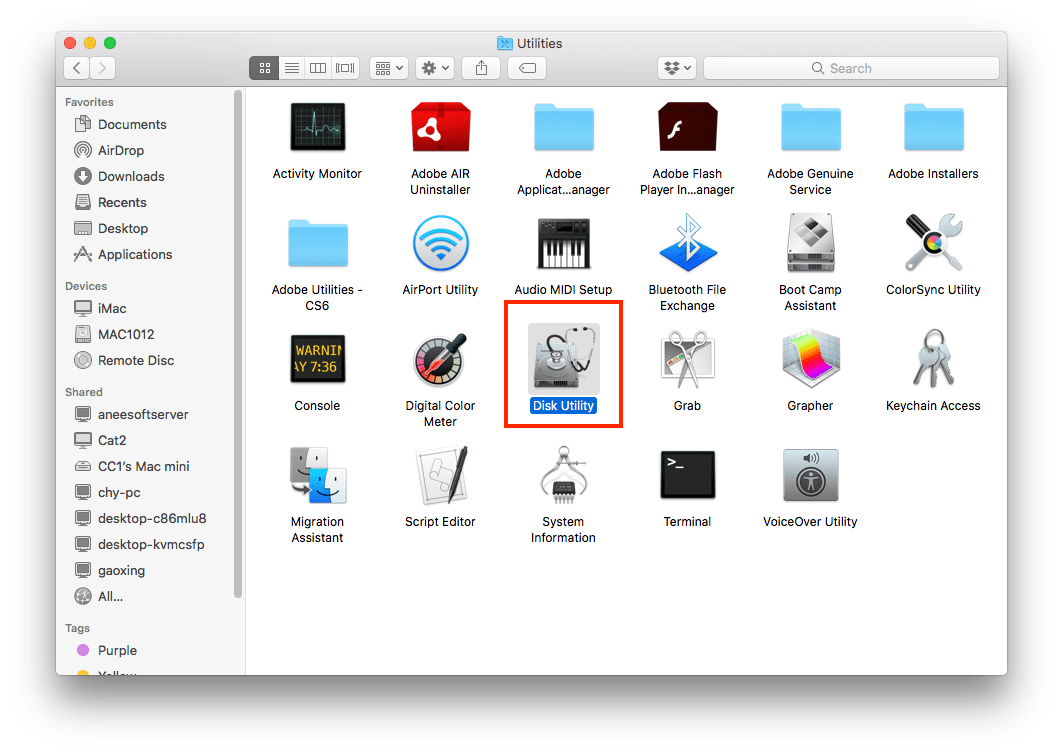
- Marku la eksteran malmolan diskon de la maldekstra flanka kolumno.
- Vi vidos la butonon "Montu" ĉe la supra centro se la stirado ne estas muntita. Poste alklaku la butonon "Montu" por komenci la muntan procezon.

Scenaro 2: Kuru Unuan Helpon por la ekstera malmola disko
Ekstera malmola disko kun internaj eraroj ankaŭ faros ĝin nealirebla por via Mac. Unua Helpo kontrolos la malmolan diskon por eraroj kaj riparos ĝin se necese. Sekvu la subajn paŝojn por uzi Unuan Helpon en Disk Utilo.
- Iru al Disk Utility kiel en Scenaro 1. Vi ankaŭ povas serĉi Disk Utility tra Spotlight.

- Marku la grizigitan eksteran malmolan diskon > elektu Unua helpo en la supra centro.
- Elektu Kuri por fari diagnozojn de malmola disko kaj solvi ajnajn problemojn.

Solvo 5: Riparu la eksteran malmolan diskon kiu ne aperas en Mac uzante Terminalon
Iuj terminalaj komandlinioj havas la kapablon forigi dosierojn, kiuj malhelpas vian eksteran malmolan diskon aperi kiel kutime. Kvankam la procezo tendencas esti iom malfacila, ĝi ankoraŭ valoras provi kiel lasta rimedo. Jen la lernilo pri kiel ripari eksterajn malmolajn diskojn nerimarkitajn sur Mac en Terminalo.
- Lanĉu Terminalon serĉante ĝin per Spotlight.

- Tajpu la komandlinion: "diskutil list", kaj tiam premu enen por ekzekuti.

- Vi vidos ĉiujn stokajn diskojn konektitajn al via Mac el la rezulta listo. Trovu la eksteran malmolan diskon ne aperanta. En ĉi tiu ekzemplo, la interna identigilo de ĉi tiu disko en macOS estas "disk2".

- Tajpu alian komandlinion: "diskutil eject disk2" kaj premu Enen. Ne forgesu anstataŭigi la ekzemplan numeron per via propra identigilo dum la efektiva operacio.
- Malkonektu la malmolan diskon kaj vian Mac.
- Poste ŝtopu la diskon en Mac denove. Fine, iru kontroli ĉu via ekstera malmola disko aperas sur via Mac.
Aliaj Eblaj Solvoj, kiuj povas Ripari Eksterajn Malmolajn Diskojn, kiuj ne aperas
- Provu konekti la eksteran malmolan diskon en pli malrapida kaj pli zorgema maniero.
- El la menuo de Finder, elektu "Iru al Dosierujo..." kaj tajpu la eksteran stiran vojon, kiu aperas sub Disk Utility. Ekz: /Volumoj/miadisko.
- Rekomencu vian Mac-komputilon kaj provu konekti la eksteran diskon denove.
- Ĝisdatigu vian Mac al la plej nova macOS-sistemo.
- Instalu Fuse por Mac aŭ NTFS-3G por Mac por aldoni ŝoforojn, kiuj permesas vin legi kaj skribi al NTFS-formataj eksteraj malmolaj diskoj.
- Reformatu vian eksteran malmolan diskon por kongrui ĝin kun la macOS-sistemo.
- Restarigu la NVRAM/PRAM aŭ SMC de via Mac por ripari la aparatajn problemojn.
Kial Mia Ekstera Malmola Disko ne aperas sur mia Mac Kiam Konektita?
Por pli profunda kompreno pri eksteraj malmolaj diskoj ne aperantaj en Mac, ni esploru kelkajn kutimajn kialojn, kiuj rezultigas ĉi tiun problemon.
- Konektoproblemoj (frazita kablo, malfunkciaj USB-konektiloj, ktp.)
- Ekstera malmola disko elektis esti kaŝita de Mac-tablo/Terchilo
- Nesufiĉa nutrado por ekstera malmola disko
- Nesubtenata veturformato
- Malbonaj segmentoj/sekcioj aŭ koruptitaj dosieroj en la disko
- Fizika damaĝo al stirado
- Drive ne legeblas sur macOS-aparato
- Aparataro aŭ programaro kun tro malnovaj versioj en Mac

